Program: Adobe Illustrator CS-CS5
Nivelul de dificultate: inițial
Timp de plumb: 10 minute
Textura pe care o vom crea
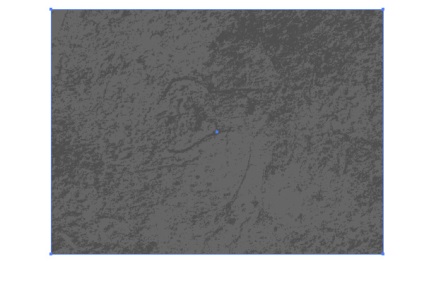
Astăzi vom examina mai îndeaproape crearea unei texturi fără sudură utilizând Adobe Photoshop și Adobe Illustrator. Acest lucru se poate face mult mai ușor decât pare la prima vedere. Tot ce trebuie este să urmați toți pașii în mod consecvent. Deci, hai să începem!
Vom crea o textura fără sudură bazată pe imaginea bitmap. Prin urmare, primii pași ai acestei lecții vor fi făcuți în Adobe Photoshop. Pentru a crea o textură, folosim o fotografie a texturii hârtiei. Deschideți-o în Photoshop.
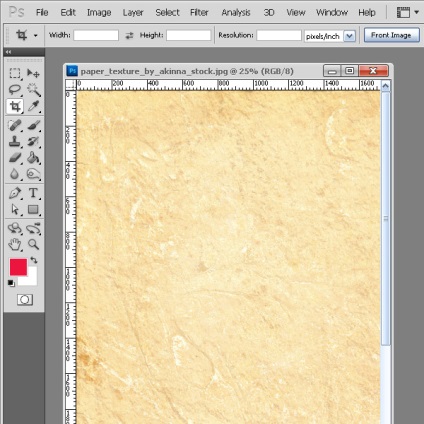
Creați o textură fără sudură în Photoshop în mai multe moduri. Dar ne vom uita mai atent la cel care se potriveste cel mai bine texturii noastre. Conversia fundalului la un strat normal: faceți dublu clic pe el în paleta Straturi și faceți clic pe OK în fereastra care apare.
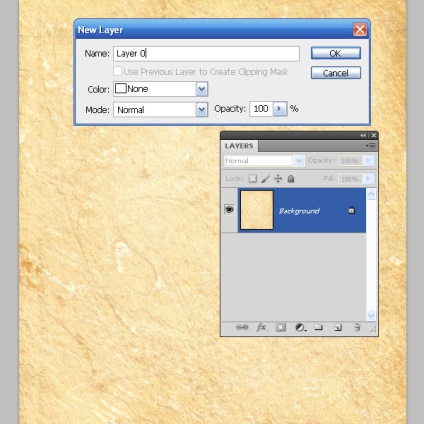
Duplicați acest strat selectând comanda corespunzătoare din meniu.
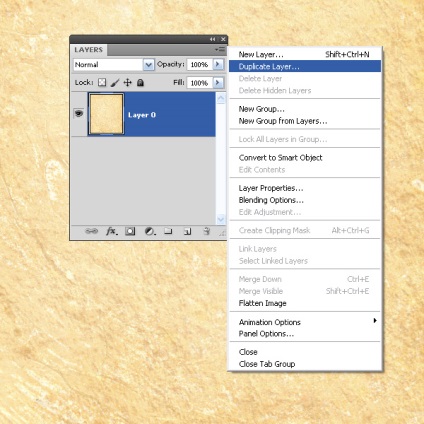
Faceți stratul superior "invizibil".
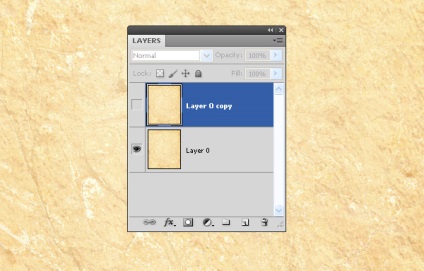
Selectați stratul inferior, deschideți meniul Filtrare> Altele> Shift și specificați un număr pentru deplasarea verticală și orizontală astfel încât punctul de conectare a imaginii să fie situat în centrul tabloului de bord.
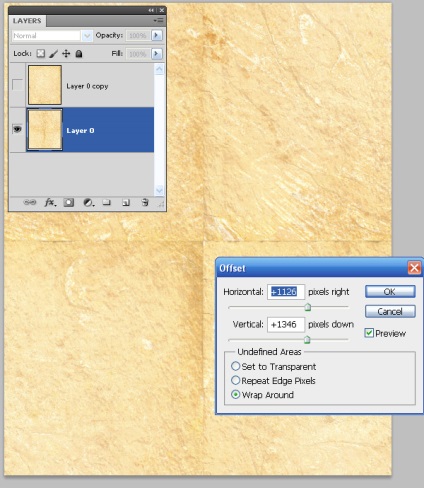
Faceți vizibil stratul superior și creați o mască neagră pentru acesta. Pentru a face acest lucru, în partea de jos a paletei Straturi, faceți clic pe butonul Adăugați o mască în timp ce țineți apăsată tasta Opțiune.
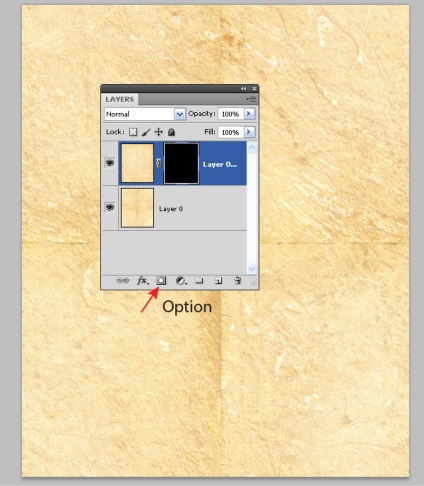
Porniți instrumentul Perie (B) și deschideți paleta Perii (F5). Selectați o pensulă cu margini zimțate, iar pentru fundal setați culoarea albă.
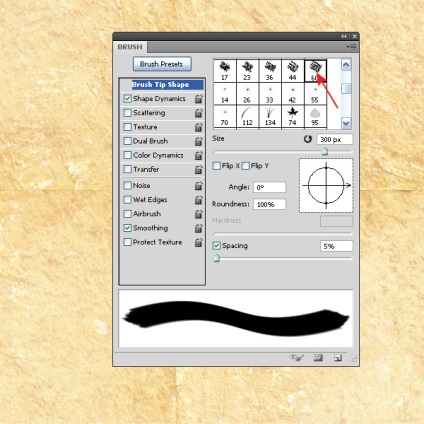
Și acum faceți câteva lovituri pe articulații pentru a face tranziția uniformă. În paleta Straturi, trebuie selectată masca neagră a stratului superior.
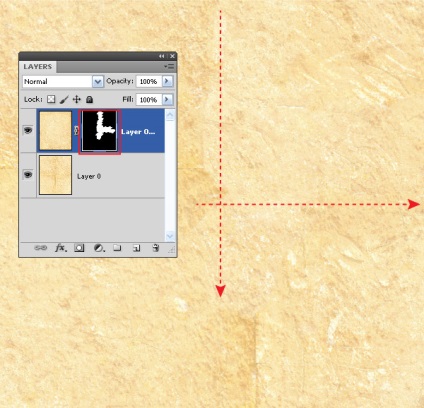
De asemenea, puteți schimba transparența periei pentru a face toată textura monotonă.
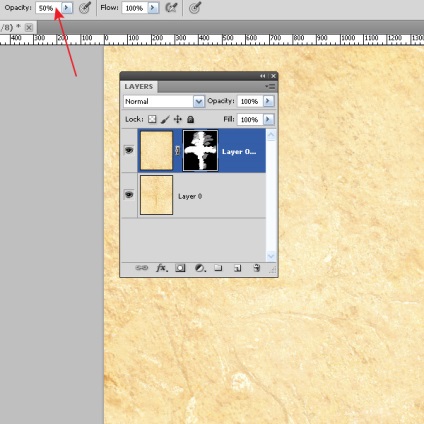
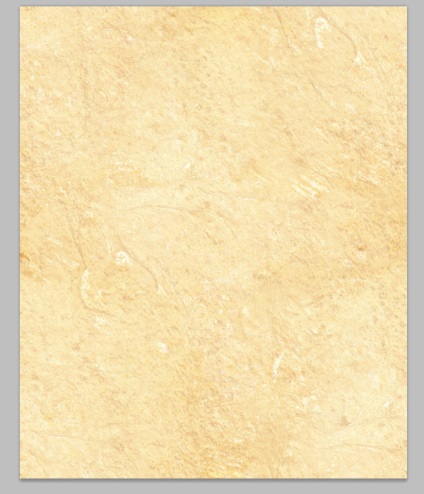
Acum îmbinați straturile.
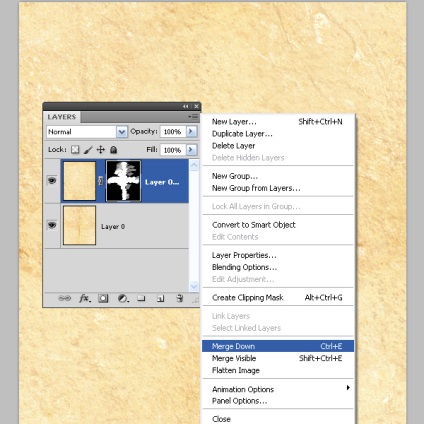
Porniți Adobe Illustrator, creați un document nou și trageți textura din Photoshop în el.
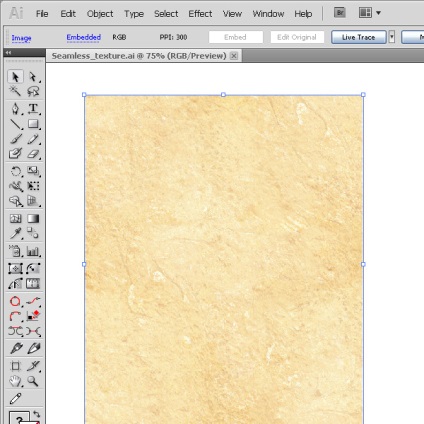
Conversia bitmap-ului la obiecte vectoriale. Fără a elimina selecția din textură, accesați Object> Interactive Trace> Trace Settings și setați parametrii după cum se arată mai jos.
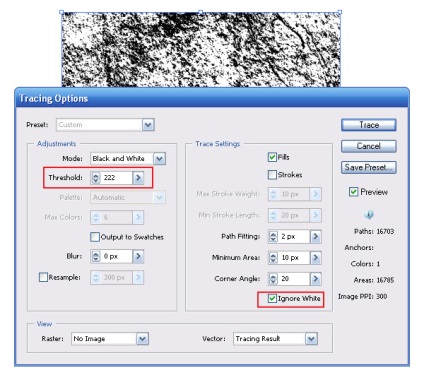
Acum deschideți meniul Object> Transform și umpleți elementele de textura cu o culoare gri neutră.
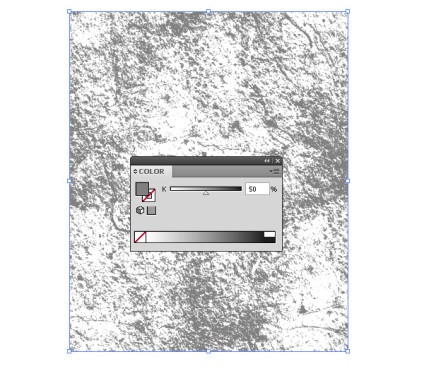
Acum, să vedem dacă am creat într-adevăr o textura fără sudură. Deschideți meniul Editare> Definiți elementul de umplere.
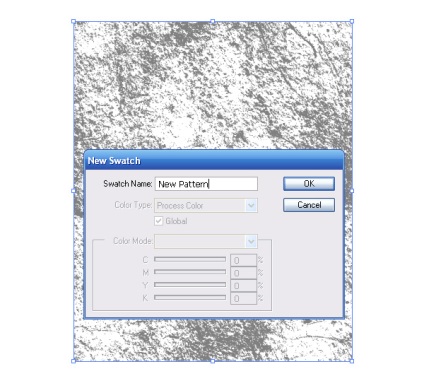
Prin această acțiune, am creat un nou model în panoul Swatches.
Desenați un dreptunghi în mărime mai mare decât textura; și aplicați modelul creat în etapa anterioară.
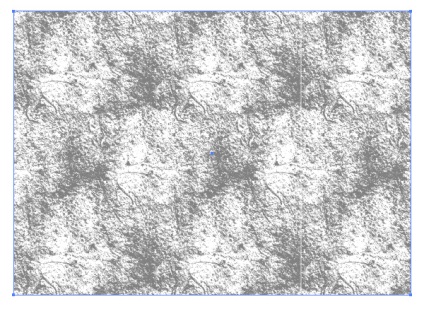
După cum puteți vedea, textura este fără sudură.
Să vedem cum poți folosi textura creată. Desenați un dreptunghi cu instrumentul corespunzător (M) și completați-l cu culoarea.
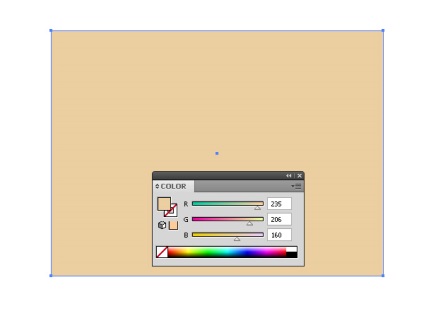
În panoul Aspect, adăugați o umplutură nouă și aplicați o textură.
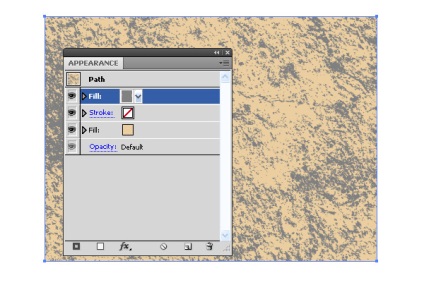
Modul de suprapunere, setați Claritatea sau Înmulțirea în funcție de ce doriți să primiți.
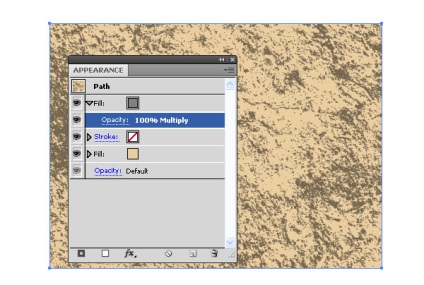

De asemenea, puteți edita saturația texturii, schimbând transparența umplerii.
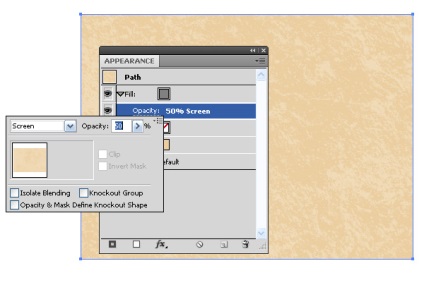
Folosind gradient fill-uri și moduri de amestecare (în paleta Aspect), puteți obține efecte interesante.
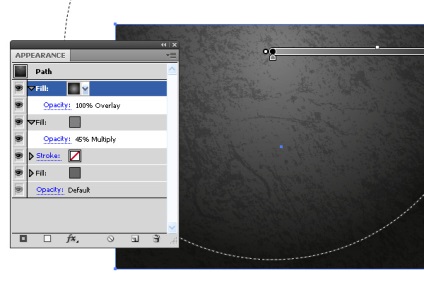
În concluzie - un mic indiciu. Transformați mostrele utilizând selecția directă (A), rotația (R) și alte instrumente de transformare. Dacă țineți cheia
numai proba va fi transformată, iar obiectul la care va fi aplicat va rămâne neschimbat.
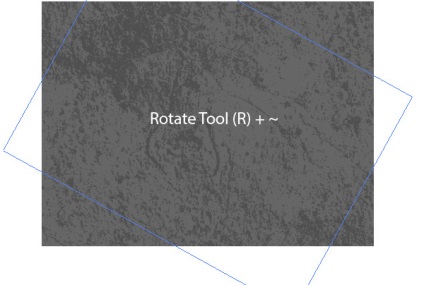
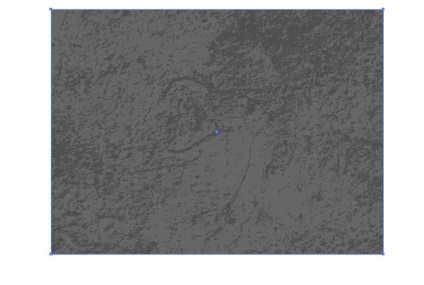
Mai multe despre acest subiect
Trimiteți-le prietenilor: